Πίνακας περιεχομένων
Το Disk Cleanup είναι ένα ισχυρό και εύκολο στη χρήση εργαλείο για την αφαίρεση των άχρηστων αρχείων και την απελευθέρωση του χώρου στο δίσκο του υπολογιστή σας που βασίζεται στα Windows 7,8 ή 10. Το πλεονέκτημα του βοηθητικού προγράμματος καθαρισμού δίσκου είναι ότι μπορεί να αφαιρέσει όλα τα προσωρινά αρχεία καταγραφής εγκατάστασης και αναβάθμισης, που δημιουργούνται από τα Windows κατά την αναβάθμιση ή την ενημέρωση του λειτουργικού συστήματος, καθώς και τα αρχεία από τις προηγούμενες εκδόσεις των Windows (π.χ. το"Windows.Old").

Σε αυτό το σεμινάριο θα σας δείξω πώς να ανακτήσετε χώρο αποθήκευσης στα Windows 10/8/7 OS χρησιμοποιώντας το εργαλείο Καθαρισμός δίσκου.
Πώς να χρησιμοποιήσετε την Εκκαθάριση δίσκου για να ελευθερώσετε χώρο στο δίσκο στα Windows 7/8.1/10.
1. Στην Εξερεύνηση των Windows κάντε δεξί κλικ στον "Τοπικό δίσκο (C:)" και επιλέξτε Ιδιότητες .
2. Κάντε κλικ στο Καθαρισμός δίσκου κουμπί.
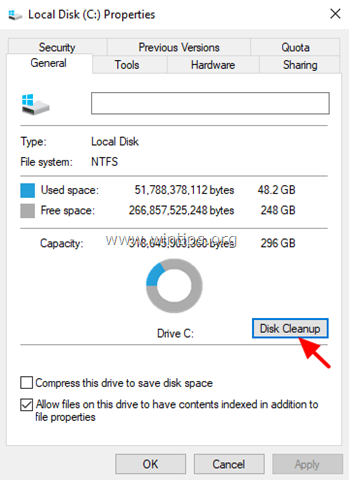
3. Στο παράθυρο "Καθαρισμός δίσκου", κάντε κλικ στο Καθαρισμός αρχείων συστήματος .

4. Επιλέξτε τα ακόλουθα αρχεία προς διαγραφή και, στη συνέχεια, κάντε κλικ στο OK :
- Windows Update Καθαρισμός αρχείων καταγραφής αναβάθμισης των Windows. Κατεβασμένα αρχεία προγραμμάτων. Προσωρινά αρχεία Internet. Προηγούμενες εγκαταστάσεις των Windows.* Κάδος ανακύκλωσης Προσωρινά αρχεία Προσωρινά αρχεία εγκατάστασης των Windows. **
Διαγράψτε τα αρχεία "Προηγούμενες εγκαταστάσεις των Windows" μόνο εάν τα Windows λειτουργούν χωρίς προβλήματα μετά την ενημέρωση των Windows 10 στην τελευταία τους έκδοση. Από την άλλη πλευρά, διαγράψτε οπωσδήποτε τα αρχεία "Προηγούμενες εγκαταστάσεις" όταν έχετε προβλήματα στην εγκατάσταση της τελευταίας έκδοσης των Windows 10. (Αυτή η επιλογή θα διαγράψει τους φακέλους "$WINDOWS.~BT" και "Windows.old" στα Windows 10.)
** Επιλέγοντας αυτή την επιλογή θα διαγράψετε τα προσωρινά αρχεία εγκατάστασης που είναι αποθηκευμένα στο φάκελο "$WINDOWS.~BT" στα λειτουργικά συστήματα Windows 7 ή 8 και στο φάκελο "$WINDOWS.~WS" στα Windows 10.

5. (Προαιρετικά) Αφού εκτελέσετε την παραπάνω διαδικασία και αν θέλετε να ανακτήσετε περισσότερο ελεύθερο αποθηκευτικό χώρο, τότε προχωρήστε στο Περισσότερες επιλογές και αφαιρέστε τυχόν προγράμματα που δεν χρησιμοποιείτε και τα παλαιότερα σημεία επαναφοράς συστήματος.

Αυτό είναι όλο! Πείτε μου αν αυτός ο οδηγός σας βοήθησε αφήνοντας το σχόλιό σας για την εμπειρία σας. Παρακαλώ κάντε like και μοιραστείτε αυτόν τον οδηγό για να βοηθήσετε και άλλους.

Άντι Ντέιβις
Ιστολόγιο διαχειριστή συστήματος σχετικά με τα Windows





